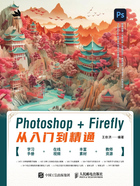
2.2 设计时如何选择颜色模式
在Photoshop中,颜色模式有位图模式、灰度模式、双色调模式、索引颜色模式、RGB颜色模式、CMYK颜色模式、Lab颜色模式和多通道模式。要设置图像的颜色模式,可以执行“图像>模式”子菜单的命令,选择相应的颜色模式,如图2-8所示。在设计中,我们提到的颜色模式通常是指RGB与CMYK颜色模式。

图2-8
重点 2.2.1 RGB和CMYK颜色模式在设计中的用法
RGB颜色模式是一种发光模式,也叫加色模式。R、G、B分别代表Red(红色)、Green(绿色)和Blue(蓝色),在“通道”面板中可以查看3种颜色通道的状态信息。RGB颜色模式下的图像只有在发光体上才能显示出来,如手机、显示器、电视机等显示设备中,该模式所包括的颜色信息(色域)有1670多万种,是一种真彩色颜色模式,不存在于印刷品中。
CMYK颜色模式是一种印刷模式,也叫减色模式,是应用于印刷品的颜色模式。CMYK颜色模式包含的颜色总数比RGB颜色模式少很多,所以在显示器上看到的图像要比印刷出来的图像亮丽一些。C、M、Y是3种印刷油墨名称的首字母,C代表Cyan(青色), M代表Magenta(洋红),Y代表Yellow(黄色),而K代表Black(黑色),这是为了避免与Blue(蓝色)混淆。
简单来说,要将用于电子显示屏的图片设置成RGB颜色模式,用于印刷的图片设置成CMYK颜色模式,如图2-9所示。

图2-9
2.2.2 RGB和CMYK颜色模式的互相转换可能会出现的问题
我们来做一个演示。图2-10所示为一张RGB颜色模式的图片,画面明亮,色彩炫酷。执行“图像>模式>CMYK”菜单命令,将其转换成CMYK颜色模式,可以发现不仅画面变暗,色彩也丢失了不少,如图2-11所示。这是怎么回事呢?

图2-10

图2-11
技巧提示:请在学习资源中查看图片的色彩对比
因为图书印刷所用的颜色模式是CMYK,所以可能观察不出图2-10和图2-11的区别,为了方便看清楚这两张图的差异,请大家在“学习资源>素材文件>CH02>2.2”文件夹中进行查看。
为了解释上述问题,我们需要参考一张色域图,如图2-12所示。其中,红框内是RGB色域(电子显示屏应用的色彩空间),蓝框内是CMYK色域(印刷应用的色彩空间)。
我们可以用明显的色块区分一下,用红色块表示RGB色域,用蓝色块表示CMYK色域,如图2-13所示。可以看到RGB和CMYK有很大一部分的重合空间,也就是说绝大部分的CMYK色值都落在RGB色域内。因此,在将CMYK图像转换为RGB图像时,颜色几乎都可以落在RGB可显示的色域范围内;但是在将RGB图像转为CMYK图像时,就很有可能丢失大量的颜色信息。

图2-12

图2-13
了解上述知识后,相信大家已经大概清楚RGB颜色模式和CMYK颜色模式的区别了。在做设计时,一定要根据自己设计的作品用途选择恰当的颜色模式。